1、下面,举例显示操作方法。选取直线段工具,绘制一条水平直线;再选取椭圆工具,再绘制一个蓝色正圆放在直线上,居中于直线。

2、选中正圆,CTRL+觊皱筠桡C,再CTRL+B,复制粘贴,保持正圆在选中的状态,按下快捷键,SHIFT+F8,调出变换面板;如下图箭头所指的位置,把参考点移动下边的中间锚点位置;再在旋转角度这里输入180;鼠标在其它位置点一下,正圆即垂直翻转过来。

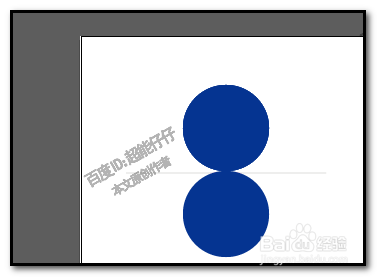
3、再选取椭圆工具,把填充颜色这里设置为黑白渐变;在下面的正圆上面画出一个比正圆要大的圆,把下面的正圆覆盖住。
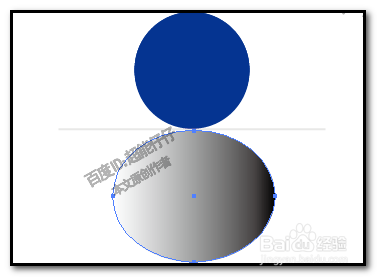
4、选取渐变工具;鼠标从上往下画,使上面是白,下面是黑然后,我们点开窗口菜单,调出透明度面板来。


5、接着,我们用选择工具,把下面两个圆给选中,蓝色正圆和黑白渐变的圆;一定要两个图形都同时选中。如图中所示。

6、接着,我们在透明度面板这里,点击:制作蒙版;那么,画板上的蓝色正圆就有了一个渐渐透明的投影。

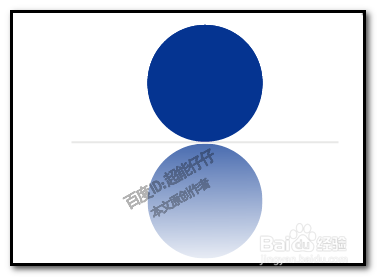
7、若想要修改蒙版, 我们点击投影的圆,在透明面板这里,点击:释放那么,就会返回原来的状态,我们再进行修改即可。

